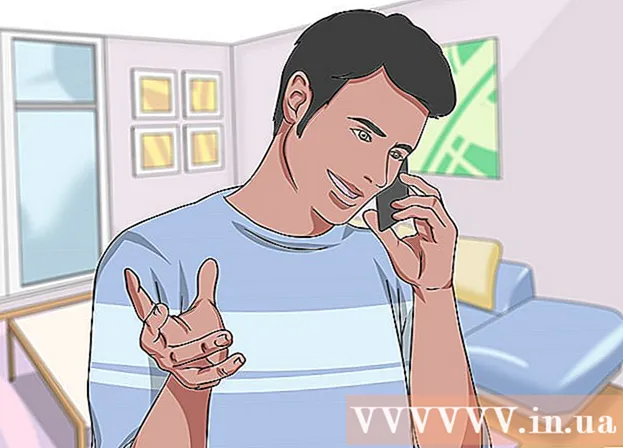Pengarang:
John Pratt
Tanggal Pembuatan:
11 Februari 2021
Tanggal Pembaruan:
1 Juli 2024

Isi
- Melangkah
- Bagian 1 dari 4: Membersihkan rumah
- Bagian 2 dari 4: Membersihkan keyboard
- Bagian 3 dari 4: Membersihkan mouse
- Bagian 4 dari 4: Membersihkan monitor
- Tips
Debu dan kotoran adalah musuh terburuk PC Anda. Saat debu menumpuk dan menumpuk di kipas dan komponen, PC Anda akan semakin kesulitan bernapas dan tetap dingin. Hal ini menambah beban pada perangkat keras, yang mengarah pada umur yang lebih pendek. Pembersihan rutin memperpanjang umur komputer Anda secara signifikan, dan jika Anda terus melakukannya, pembersihan hanya akan memakan waktu beberapa menit.
Melangkah
Bagian 1 dari 4: Membersihkan rumah
 Siapkan tempat untuk meniup debu. Anda akan menggunakan udara bertekanan dan penyedot debu untuk menghilangkan sebagian besar debu di komputer Anda. Oleh karena itu, siapkan tempat di mana Anda bisa meniup debu tanpa khawatir hal lain menjadi kotor. Garasi atau meja kerja adalah pilihan yang baik atau Anda dapat pergi keluar jika cuaca memungkinkan.
Siapkan tempat untuk meniup debu. Anda akan menggunakan udara bertekanan dan penyedot debu untuk menghilangkan sebagian besar debu di komputer Anda. Oleh karena itu, siapkan tempat di mana Anda bisa meniup debu tanpa khawatir hal lain menjadi kotor. Garasi atau meja kerja adalah pilihan yang baik atau Anda dapat pergi keluar jika cuaca memungkinkan. - Siapkan meja agar Anda dapat dengan mudah menjangkau komputer tanpa harus membungkuk atau meletakkan komputer di lantai.
 Kumpulkan semua persediaan. Anda akan membutuhkan: obeng Phillips, udara bertekanan (dalam tabung atau dari kompresor), penyedot debu kecil yang pas dengan celah sempit, sikat gigi, dan 99% alkohol isopropil.
Kumpulkan semua persediaan. Anda akan membutuhkan: obeng Phillips, udara bertekanan (dalam tabung atau dari kompresor), penyedot debu kecil yang pas dengan celah sempit, sikat gigi, dan 99% alkohol isopropil. - Jangan gunakan penyedot debu lama dengan ujung logam, karena biasanya penyedot debu tersebut tidak diarde dengan baik dan dapat merusak komponen. Pilihan terbaik adalah penyedot debu genggam yang lebih baru dengan selang plastik yang dapat diperpanjang.
- Sikat gigi harus baru dan berbulu lembut.
 Matikan komputer dan lepaskan semua periferal. Matikan komputer Anda dan lepaskan semua kabel dari belakang. Pastikan monitor dilepaskan dan kabel USB, kabel Ethernet, kabel speaker, dan item lainnya telah dilepaskan. Balik sakelar catu daya, lalu lepaskan kabel daya.
Matikan komputer dan lepaskan semua periferal. Matikan komputer Anda dan lepaskan semua kabel dari belakang. Pastikan monitor dilepaskan dan kabel USB, kabel Ethernet, kabel speaker, dan item lainnya telah dilepaskan. Balik sakelar catu daya, lalu lepaskan kabel daya.  Balikkan komputer pada sisinya. Letakkan komputer secara miring di atas meja atau meja kerja. Pastikan konektor di bagian belakang paling dekat dengan permukaan. Konektor terpasang ke motherboard dan dapat membantu Anda memastikan Anda melepas panel samping yang benar.
Balikkan komputer pada sisinya. Letakkan komputer secara miring di atas meja atau meja kerja. Pastikan konektor di bagian belakang paling dekat dengan permukaan. Konektor terpasang ke motherboard dan dapat membantu Anda memastikan Anda melepas panel samping yang benar.  Hapus panel samping. Lepaskan sekrup yang menahan panel samping di tempatnya. Sekrup ini terletak di bagian belakang komputer. Kebanyakan penutup modern memiliki sekrup yang dapat dilepas tanpa alat, meskipun Anda mungkin perlu menggunakan obeng pada penutup yang lebih tua dan sekrup yang ternyata terlalu ketat.
Hapus panel samping. Lepaskan sekrup yang menahan panel samping di tempatnya. Sekrup ini terletak di bagian belakang komputer. Kebanyakan penutup modern memiliki sekrup yang dapat dilepas tanpa alat, meskipun Anda mungkin perlu menggunakan obeng pada penutup yang lebih tua dan sekrup yang ternyata terlalu ketat. - Sisihkan sekrup agar tidak hilang.
 Lakukan penyedotan pertama. Bergantung pada berapa lama itu telah terjadi dan di sekitar Anda, Anda dapat disambut oleh gambar yang sangat mengerikan. Debu cenderung menumpuk dan membengkak pada komponen dan seluruh interior mungkin ditutupi dengan lapisan abu-abu halus. Gunakan penyedot debu Anda untuk memeriksa bagian dalam dan menyedot debu besar pada komponen dan celah.
Lakukan penyedotan pertama. Bergantung pada berapa lama itu telah terjadi dan di sekitar Anda, Anda dapat disambut oleh gambar yang sangat mengerikan. Debu cenderung menumpuk dan membengkak pada komponen dan seluruh interior mungkin ditutupi dengan lapisan abu-abu halus. Gunakan penyedot debu Anda untuk memeriksa bagian dalam dan menyedot debu besar pada komponen dan celah. - Berhati-hatilah agar tidak mengenai komponen dengan ujung penyedot debu saat memindahkannya ke dalam. Banyak komponen yang sangat rapuh di bagian dalam, dan pin serta konektor yang bengkok dapat membuat perangkat keras Anda tidak dapat digunakan.
 Gunakan udara bertekanan untuk meniup debu dari celah-celah. Ambil van udara bertekanan atau kompresor udara dan tiup dari celah yang sulit dijangkau. Gunakan penyedot debu untuk mengurangi jumlah debu yang tersebar akibat pukulan tersebut.
Gunakan udara bertekanan untuk meniup debu dari celah-celah. Ambil van udara bertekanan atau kompresor udara dan tiup dari celah yang sulit dijangkau. Gunakan penyedot debu untuk mengurangi jumlah debu yang tersebar akibat pukulan tersebut. - Jangan gunakan pukulan berkelanjutan karena tabung udara terkompresi akan menjadi terlalu dingin untuk dipegang dengan benar.
- Jangan hembuskan udara bertekanan langsung ke kipas. Hembusan kipas angin dapat menyebabkan kipas berputar lebih cepat dari yang dirancang, berpotensi merusaknya.
 Bersihkan kipas dengan penyedot debu dan alkohol. Gunakan penyedot debu untuk menghilangkan banyak debu pada bilah kipas. Basahi sikat gigi dengan alkohol dan gosok kain yang tersisa dengan lembut dari bilahnya.
Bersihkan kipas dengan penyedot debu dan alkohol. Gunakan penyedot debu untuk menghilangkan banyak debu pada bilah kipas. Basahi sikat gigi dengan alkohol dan gosok kain yang tersisa dengan lembut dari bilahnya. - Anda mungkin bisa mendapatkan penggemar lebih mudah jika Anda mengeluarkannya terlebih dahulu. Untuk melakukan ini, pertama-tama Anda harus melepaskan sekrup yang menahan kipas ke rangka dan kemudian melepaskan kabel yang menghubungkan kipas ke motherboard. Pastikan Anda memperhatikan dengan cermat di mana kipas dipasang sehingga Anda dapat dengan mudah menyambungkannya kembali setelah selesai membersihkan.
- Pasang kembali kipas ke arah yang sama seperti semula dipasang. Kipas yang bertiup ke satu arah dan membalik arah aliran udara dapat mempengaruhi pendinginan unit secara signifikan. Sebagian besar penggemar memiliki panah di bagian atas casing yang menunjukkan arah hembusannya.
 Untuk pembersihan yang lebih menyeluruh, lepaskan komponennya. Meskipun menyedot debu dan membersihkan debu sering kali cukup untuk pembersihan dasar, ada baiknya juga untuk mengeluarkan masing-masing komponen agar benar-benar berkilau kembali. Pastikan Anda telah diarde dengan benar sebelum menyentuh komponen internal. Saat melepas komponen, letakkan di atas permukaan antistatis, seperti kayu atau karet.
Untuk pembersihan yang lebih menyeluruh, lepaskan komponennya. Meskipun menyedot debu dan membersihkan debu sering kali cukup untuk pembersihan dasar, ada baiknya juga untuk mengeluarkan masing-masing komponen agar benar-benar berkilau kembali. Pastikan Anda telah diarde dengan benar sebelum menyentuh komponen internal. Saat melepas komponen, letakkan di atas permukaan antistatis, seperti kayu atau karet. - Anda dapat mengeluarkan kartu grafis dengan melepas sekrup yang mengencangkannya ke casing, melonggarkan tab di bawahnya, lalu menariknya keluar sekaligus dengan hati-hati. Anda mungkin harus mencabut kabel daya untuk mengeluarkannya sepenuhnya. Letakkan kartu grafis pada permukaan kerja Anda dan gunakan sikat dan alkohol untuk menghilangkan debu yang membandel.
- Melepaskan hard drive dan drive optik apa pun akan mempermudah pembersihannya, karena sering kali disimpan di slot yang sulit dijangkau. Untuk melepaskan drive ini, Anda biasanya harus membuka kedua sisi casing sehingga Anda dapat mengakses sekrup yang memasang setiap sisi drive. Kebanyakan drive optis dikeluarkan di bagian depan casing dan setelah melepas sekrupnya.
- Dengan melepas pendingin CPU, Anda dapat menghilangkan retakan di heatsink dan membersihkan debu dari kipas. Heatsink dipasang dengan berbagai cara, jadi periksa dokumentasi sebelum mencoba menghapusnya. Beberapa mengharuskan Anda untuk melepaskan braket dari bagian belakang motherboard. Jika Anda mengeluarkan pendingin CPU, Anda perlu mengoleskan lapisan pelumas termal baru sebelum memasangnya kembali.
 Seka semua debu dari kisi-kisi. Tergantung pada kasusnya, Anda mungkin memiliki beberapa kisi untuk kipas dan aliran udara. Gunakan udara terkompresi untuk meniup udara dari dalam kandang, lalu usapkan kemoceng di atas kisi-kisi dari luar.
Seka semua debu dari kisi-kisi. Tergantung pada kasusnya, Anda mungkin memiliki beberapa kisi untuk kipas dan aliran udara. Gunakan udara terkompresi untuk meniup udara dari dalam kandang, lalu usapkan kemoceng di atas kisi-kisi dari luar.
Bagian 2 dari 4: Membersihkan keyboard
 Cabut keyboard. Jika Anda baru saja membuka keyboard dengan penyedot debu, mungkin ide yang baik untuk mencabutnya terlebih dahulu. Ini mengurangi risiko kerusakan akibat pelepasan muatan listrik statis.
Cabut keyboard. Jika Anda baru saja membuka keyboard dengan penyedot debu, mungkin ide yang baik untuk mencabutnya terlebih dahulu. Ini mengurangi risiko kerusakan akibat pelepasan muatan listrik statis.  Gunakan penyedot debu. Anda dapat melakukan pembersihan cepat keyboard dengan menjalankan ujung penyedot debu di atas keyboard. Tekan tombol untuk mencapai semua celah.
Gunakan penyedot debu. Anda dapat melakukan pembersihan cepat keyboard dengan menjalankan ujung penyedot debu di atas keyboard. Tekan tombol untuk mencapai semua celah.  Goyangkan keyboard secara terbalik. Pegang keyboard secara terbalik pada permukaan yang mudah dibersihkan atau yang tidak Anda pedulikan (seperti di luar). Jalankan tangan Anda melalui tombol sambil memegang keyboard secara terbalik dan goyangkan. Anda akan melihat banyak kotoran berjatuhan.
Goyangkan keyboard secara terbalik. Pegang keyboard secara terbalik pada permukaan yang mudah dibersihkan atau yang tidak Anda pedulikan (seperti di luar). Jalankan tangan Anda melalui tombol sambil memegang keyboard secara terbalik dan goyangkan. Anda akan melihat banyak kotoran berjatuhan.  Hapus kuncinya. Jika Anda ingin membersihkan keyboard secara menyeluruh, Anda perlu melepas semua tombol agar dapat dibersihkan dan Anda dapat mengakses bagian dalam keyboard. Melepas tombol memang sedikit merepotkan, tetapi ada kalanya Anda harus mengganti keyboard saat keyboard mulai aus.
Hapus kuncinya. Jika Anda ingin membersihkan keyboard secara menyeluruh, Anda perlu melepas semua tombol agar dapat dibersihkan dan Anda dapat mengakses bagian dalam keyboard. Melepas tombol memang sedikit merepotkan, tetapi ada kalanya Anda harus mengganti keyboard saat keyboard mulai aus. - Tekan langsung tombol untuk melepasnya. Letakkan benda datar, seperti kunci mobil atau obeng pipih, di bawah kunci yang ingin Anda lepas. Angkat kunci dengan hati-hati hingga lepas. Ulangi proses ini sampai semua kunci telah dihapus.
- Spasi bisa sedikit rumit dan Anda mungkin ingin membiarkannya di tempatnya.
- Sebelum melepas semua tombol, ambil gambar keyboard tersebut sehingga Anda dapat dengan mudah melihat tempatnya.
 Bongkar keyboard. Setelah melepas semua tombol, Anda dapat membongkar casing keyboard. Balikkan keyboard dan kendurkan semua sekrup yang menahannya. Pisahkan bagian-bagian yang berbeda dan perhatikan di mana semuanya terhubung.
Bongkar keyboard. Setelah melepas semua tombol, Anda dapat membongkar casing keyboard. Balikkan keyboard dan kendurkan semua sekrup yang menahannya. Pisahkan bagian-bagian yang berbeda dan perhatikan di mana semuanya terhubung. - Keyboard yang berbeda dibongkar dengan cara yang berbeda dan beberapa bahkan mungkin tidak dapat dibongkar.
 Cuci komponennya. Setelah membongkar keyboard, Anda dapat mulai mencuci sebagian besar komponen. Apa pun yang hanya terbuat dari plastik dapat dicuci di mesin pencuci piring atau dengan tangan. Kunci dapat dicuci dengan tangan satu per satu atau ditempatkan di keranjang tertutup di mesin cuci piring.
Cuci komponennya. Setelah membongkar keyboard, Anda dapat mulai mencuci sebagian besar komponen. Apa pun yang hanya terbuat dari plastik dapat dicuci di mesin pencuci piring atau dengan tangan. Kunci dapat dicuci dengan tangan satu per satu atau ditempatkan di keranjang tertutup di mesin cuci piring. - Kebanyakan keyboard memiliki senyawa karet yang memberikan ketahanan pada tuts. Ini sepenuhnya non-elektronik dan dapat dibersihkan di mesin cuci piring atau dengan air panas dan sabun.
- Tidak ada yang memiliki papan sirkuit atau kabel dan tidak ada kabel. Anda dapat membersihkan barang-barang ini dengan tangan menggunakan alkohol dan kuas.
 Pasang keyboard. Setelah semuanya dicuci bersih dan diberi cukup waktu untuk mengering, Anda bisa menyatukannya kembali. Bangun kembali keyboard dan pastikan bahwa semua komponen dipasang kembali dengan cara yang sama seperti saat mereka dibongkar. Lihat foto keyboard Anda saat Anda mengaktifkan kembali tombol tersebut.
Pasang keyboard. Setelah semuanya dicuci bersih dan diberi cukup waktu untuk mengering, Anda bisa menyatukannya kembali. Bangun kembali keyboard dan pastikan bahwa semua komponen dipasang kembali dengan cara yang sama seperti saat mereka dibongkar. Lihat foto keyboard Anda saat Anda mengaktifkan kembali tombol tersebut. - Anda dapat memasang kembali tombol hanya dengan menekannya langsung di tempatnya pada keyboard.
- Pastikan semuanya benar-benar kering dan dingin sebelum dipasang kembali. Kelembaban yang ada dapat merusak keyboard saat disambungkan kembali.
Bagian 3 dari 4: Membersihkan mouse
 Putuskan sambungan mouse. Sebelum membersihkan mouse Anda, pastikan sudah terputus dari komputer Anda. Ini mencegah kerusakan pada mouse selama pembersihan.
Putuskan sambungan mouse. Sebelum membersihkan mouse Anda, pastikan sudah terputus dari komputer Anda. Ini mencegah kerusakan pada mouse selama pembersihan.  Bersihkan tombol. Gunakan kain atau sikat dengan alkohol gosok dan gosok kancing dengan lembut. Gunakan tusuk gigi untuk melewati celah di antara tombol dan menghilangkan kotoran di dalamnya. Seka semua permukaan yang disentuh atau digosok saat menggunakan mouse.
Bersihkan tombol. Gunakan kain atau sikat dengan alkohol gosok dan gosok kancing dengan lembut. Gunakan tusuk gigi untuk melewati celah di antara tombol dan menghilangkan kotoran di dalamnya. Seka semua permukaan yang disentuh atau digosok saat menggunakan mouse.  Bersihkan lensa. Balikkan mouse dan lihat lensa di bagian bawah. Hembuskan kotoran berlebih dengan udara bertekanan dan usapkan kapas yang dibasahi alkohol gosok melalui lensa untuk menghilangkan debu.
Bersihkan lensa. Balikkan mouse dan lihat lensa di bagian bawah. Hembuskan kotoran berlebih dengan udara bertekanan dan usapkan kapas yang dibasahi alkohol gosok melalui lensa untuk menghilangkan debu.  Bersihkan bantalan. Kebanyakan tikus memiliki bantalan karet kecil di bagian bawah. Ini membantu mouse untuk meluncur di atas mouse pad. Gunakan kain yang dibasahi alkohol gosok untuk membersihkan debu dan kotoran yang menempel pada bantalan. Segera bersihkan juga seluruh bagian bawah.
Bersihkan bantalan. Kebanyakan tikus memiliki bantalan karet kecil di bagian bawah. Ini membantu mouse untuk meluncur di atas mouse pad. Gunakan kain yang dibasahi alkohol gosok untuk membersihkan debu dan kotoran yang menempel pada bantalan. Segera bersihkan juga seluruh bagian bawah.  Bersihkan alas mouse. Tergantung pada jenis alasnya, lapisan tipis debu dan kotoran mungkin menumpuk di permukaan alas mouse. Sebagian besar alas mouse dapat masuk dengan aman ke mesin pencuci piring, tetapi Anda juga dapat mencucinya dengan tangan.
Bersihkan alas mouse. Tergantung pada jenis alasnya, lapisan tipis debu dan kotoran mungkin menumpuk di permukaan alas mouse. Sebagian besar alas mouse dapat masuk dengan aman ke mesin pencuci piring, tetapi Anda juga dapat mencucinya dengan tangan.
Bagian 4 dari 4: Membersihkan monitor
 Matikan monitor. Pastikan monitor terputus dari komputer. Ini mencegah pembentukan statis apa pun.
Matikan monitor. Pastikan monitor terputus dari komputer. Ini mencegah pembentukan statis apa pun.  Bersihkan debu dengan kain kering. Gunakan kain mikrofiber atau kain lembut lainnya untuk membersihkan layar dengan sangat lembut. Jangan menggaruk apa pun atau mencoba menggosok kotoran. Cukup usap kain ke depan dan ke belakang di layar untuk menangkap debu.
Bersihkan debu dengan kain kering. Gunakan kain mikrofiber atau kain lembut lainnya untuk membersihkan layar dengan sangat lembut. Jangan menggaruk apa pun atau mencoba menggosok kotoran. Cukup usap kain ke depan dan ke belakang di layar untuk menangkap debu. - Jangan gunakan handuk kertas, tisu toilet atau tisu - kertas ini biasanya kasar dan dapat merusak layar.
 Buat larutan pembersih. Anda dapat membeli pembersih khusus, tetapi Anda dapat membuatnya sendiri dengan cepat dan murah dengan mencampurkan air suling dengan cuka putih dalam larutan 50/50. Oleskan atau semprotkan ini pada kain dan usapkan dengan lembut ke layar.
Buat larutan pembersih. Anda dapat membeli pembersih khusus, tetapi Anda dapat membuatnya sendiri dengan cepat dan murah dengan mencampurkan air suling dengan cuka putih dalam larutan 50/50. Oleskan atau semprotkan ini pada kain dan usapkan dengan lembut ke layar. - Jangan pernah menyemprotkan pembersih langsung ke layar karena dapat meresap ke dalam dan merusak komponen.
- Jangan gunakan bahan pembersih yang mengandung amonia atau etil alkohol.
Tips
- Bersihkan komputer Anda secara teratur untuk menjaganya dalam kondisi prima. Membersihkan setiap enam bulan akan membuatnya berkinerja baik, tetapi Anda harus melakukannya lebih sering jika Anda merokok atau memiliki hewan peliharaan.